Pemasangan PHPVirtualBox di Server Web Debian Linux dan Apache2
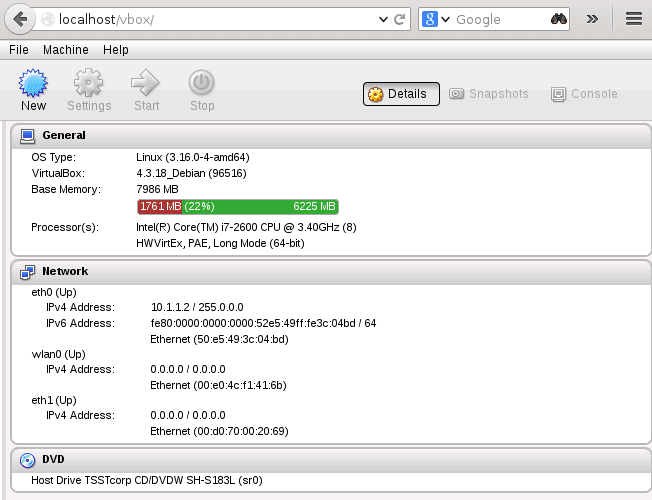
- 2397
- 270
- Dana Hammes
phpvirtualbox membolehkan anda menguruskan mesin maya secara tempatan atau jauh dari VirtualBox melalui antara muka berasaskan web. Konfigurasi ini akan menggambarkan pemasangan dan konfigurasi asas phpvirtualbox Pada Debian Linux.
Pertama, kita perlu memasang apache2 dan sokongan PHP:
# apt-get pemasangan libapache2-mod-php5 apache2 unzip wget
Seterusnya, kita perlu memuat turun phpvirtualbox. Sila kemas kini pautan muat turun anda jika perlu:
$ wget http: // muat turun.SourceForge.bersih/projek/phpvirtualbox/phpvirtualbox-4.3-2.zip
Seterusnya, kami akan membuka dan menggerakkannya phpvirtualboxkod ke direktori root kami apache2 Direktori Webserver.
# unzip phpvirtualbox-4.3-2.zip # mv phpvirtualbox-4.3-2//var/www/html/vbox
Seterusnya, kita perlu menyediakan konfigurasi kami.fail php. Pertama, salin a konfigurasi.PHP-contoh Contoh fail konfigurasi ke konfigurasi.php.:
# cd/var/www/html/vbox # cp config.PHP-contoh config.php
Secara lalai fail config contoh berfungsi dengan baik. Apa yang diperlukan adalah menetapkan nama pengguna dan kata laluan untuk pengguna yang menjalankan kotak maya. Untuk melakukan ini membuka baru anda konfigurasi.php Dan tukar ke baris berikut untuk mencerminkan kelayakan pengguna kotak maya anda:
/ * Nama pengguna / kata laluan untuk pengguna sistem yang menjalankan virtualbox * / var $ username = 'vboxuser'; var $ password = 'kata laluan';
Tukar pemilik keseluruhan direktori vbox yang mengandungi semua phpvirtualbox fail ke www-data:
# chown -r www -data.www-data/var/www/html/vbox
Apa yang telah ditinggalkan ialah memulakan pelayan web virtualbox. Pelayan web kotak maya harus dimulakan oleh pengguna yang ditakrifkan dalam konfigurasi.php Fail:
$ vboxwebsrv -h 127.0.0.1 Oracle VM Virtualbox Web Service Versi 4.3.18_debian (c) 2007-2015 Oracle Corporation Hak Cipta Terpelihara. Perkhidmatan Web VirtualBox 4.3.18_debian R96516 Linux.AMD64 (26 Jan 2015 11:31:36) Log pelepasan 00:00:00.000159 Log utama dibuka 2015-02-28T08: 25: 43.845995000Z 00:00:00.000162 Jenis Binaan Utama: Siaran 00:00:00.000166 OS Utama Produk: Linux 00:00:00.000167 Pelepasan OS Utama: 3.16.0-4-AMD64 00:00:00.000169 Versi OS Utama: #1 SMP Debian 3.16.7-CKT2-1 (2014-12-08) 00:00:00.000201 Nama Produk DMI Utama: Z68X-UD3-B3 00:00:00.000211 Versi Produk DMI Utama: 00:00:00.000307 RAM Tuan rumah utama: 7986MB Jumlah, 6284MB Tersedia 00:00:00.000312 Utama boleh dilaksanakan:/usr/lib/virtualbox/vboxwebsrv 00:00:00.000313 ID Proses Utama: 8333 00:00:00.000314 Jenis Pakej Utama: Linux_64Bits_Generic (OSE) 00:00:00.Sambungan soket sqpmp sqpmp berjaya: tuan rumah = 127.0.0.1, port = 18083, soket induk = 9
Sekarang anda boleh mengakses anda phpvirtualbox antara muka web dengan menavigasi penyemak imbas anda ke:
http: // localhost/vbox/
Di mana lalai phpvirtualboxNama nama dan kata laluan pengguna adalah:
Nama Pengguna: Kata Laluan Admin: Pentadbir
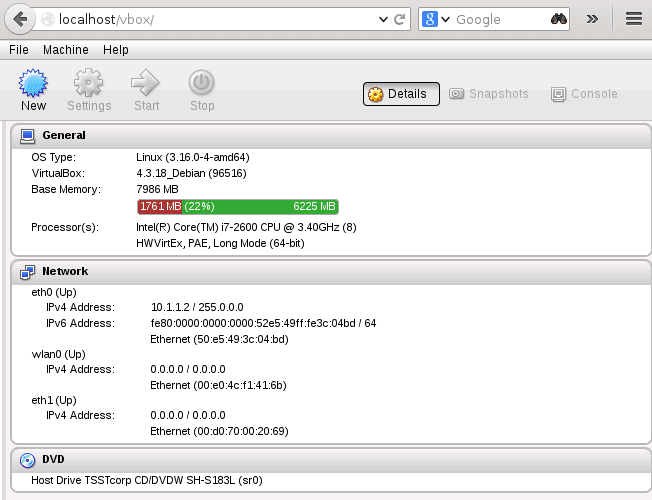
Tutorial Linux Berkaitan:
- Perkara yang hendak dipasang di Ubuntu 20.04
- Cara menggunakan zip di linux
- Cara memasang ubuntu 20.04 di VirtualBox
- Cara Unzip Fail Zip dari Talian Perintah dan GUI
- Pengenalan kepada Automasi, Alat dan Teknik Linux
- Perkara yang perlu dilakukan setelah memasang ubuntu 20.04 Focal Fossa Linux
- Perkara yang perlu dipasang di Ubuntu 22.04
- Pasang Manjaro di VirtualBox
- Pemasangan ampache raspberry pi
- Folder Zip di Linux

